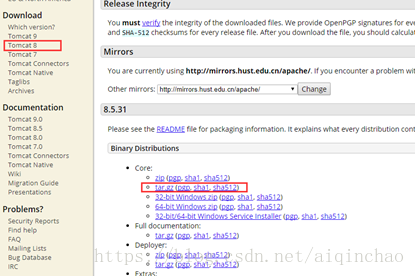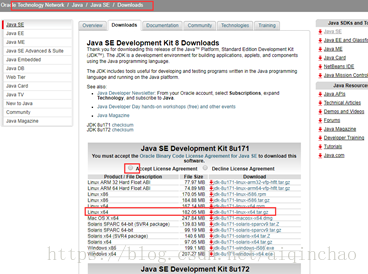1.1 下载并安装tomcat
下载网址:https://tomcat.apache.org/
下载Tomcat,使用winSCP工具复制到阿里云服务器/usr/local/src,解压Tomcat。
tarxvf apache-tomcat-8.5.31.tar.gz //解压源码
mv apache-tomcat-8.5.31../tomcat8 //移动到上一级,并修改名字为tomcat8
cd ../tomcat8
ls
运行tomcat:
./bin/startup.sh
出现下面错误:
Neitherthe JAVA_HOME nor the JRE_HOME environment variable is defined
Atleast one of these environment variable is needed to run this program
没有安装java环境,安装java环境。
1.2 云端安装java环境
1.2.1 下载java8开发包
http://www.oracle.com/technetwork/java/javase/downloads/jdk8-downloads-2133151.html
使用winSCP拷贝到/usr/local/src中,并解压。
tarxvf jdk-8u171-linux-x64.tar.gz
ls
1.2.2 配置java环境
把/usr/local/src下的java开发包,移动到/usr/local下。
cd /usr/local
mvsrc/jdk1.8.0_171/ ./
开始配置java环境,打开/etc/profile,在文件的最下面添加下面内容:
exportJAVA_HOME=/usr/local/jdk1.8.0_171
exportCLASSPATH=.:$JAVA_HOME/jre/lib/rt.jar:$JAVA_HOME/lib/dt.jar:$JAVA_HOME/lib/tools.jar
exportPATH=$JAVA_HOME/bin:$PATH
然后,更新环境信息:
source/etc/profile
java –version //查看java版本
安装成功。
1.3 运行tomcat服务器
Java环境搭建完之后,运行服务器。
cd/usr/local/tomcat8/
./bin/startup.sh
Tomcat运行成功,查看服务进程:
ps -ef| grep tomcat
进程号为8348,如果你想关闭(停止运行)服务器,可执行下面任意一个操作。
cd /usr/local/tomcat8
./bin/shutdown.sh //关闭tomcat服务器命令
第二种方法,直接杀死进程
Kill -98348